win10系统怎么更新升级
win10系统已经推出很久了,很多用户都已经升级到了win10系统,想来需要更新Win10系统的用户一定很喜欢Win10,至少在更新机会上并不想错过新功能的发布和BUG修复,那么win10系统怎么更新升级?下面,小编就来跟大家讲解win10系统更新升级的操作方法。
win10系统能够获得下载的ISO一般不是最新版,最新版是通过系统升级来更新更新系统是个非常简单的方法,很多人都不会更新系统,还有的人怕电脑更新了会出现病毒木马之类的,不保证电脑的安全性,下面,小编给大家分享win10系统更新升级的操作流程了。
win10系统怎么更新升级
点击开始菜单或者搜索栏输入update,从查找结果里点击打开[检查更新]

升级系统系统软件图解1
更新列表如果没有版本更新内容,点击下面的[高级设置],进行更新设定
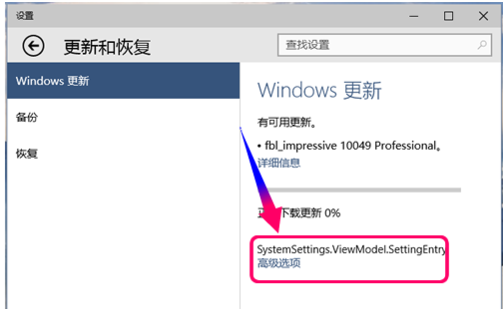
win10系统软件图解2
在下面[选择预览版的安装方式],点击下拉菜单选择[快]
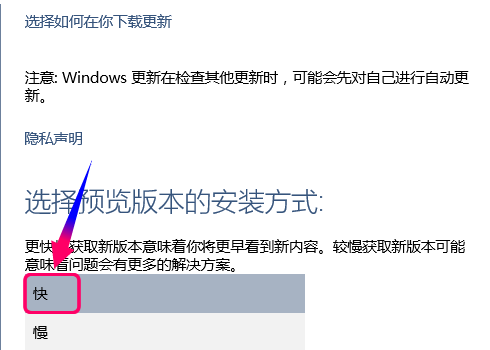
win10系统软件图解3
返回Windows更新窗口,点击[检查更新]
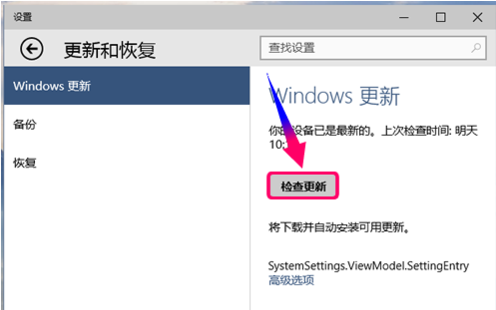
正版升级系统软件图解4
看到版本更新项目了吧,慢慢地等待下载更新文件
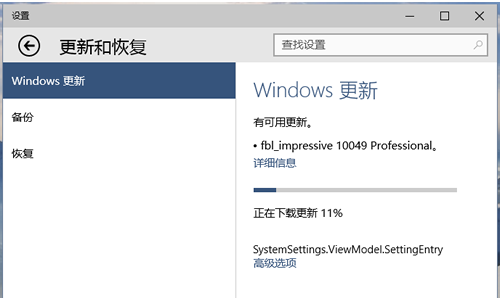
正版升级系统软件图解5
虽然上面提示正在安装,其实在为更新文件做解压工作
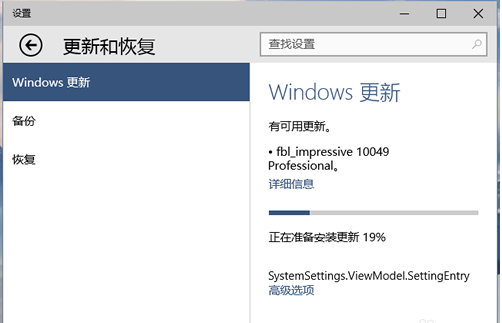
win10系统软件图解6
更新文件解压完成就会提示系统重启,现在才是正式的系统更新
(系统更新的过程就是漫长的等待,注意供电)
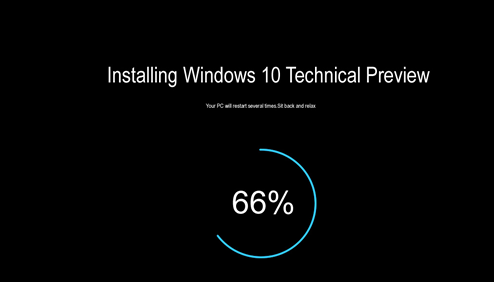
更新升级系统软件图解7
这个是更新后为win10 10049版本
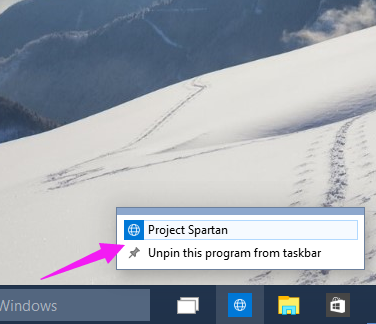
更新升级系统软件图解8
以上就是win10系统更新升级的操作步骤了。

 2019-07-26 12:30:05
2019-07-26 12:30:05




